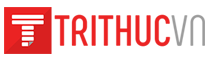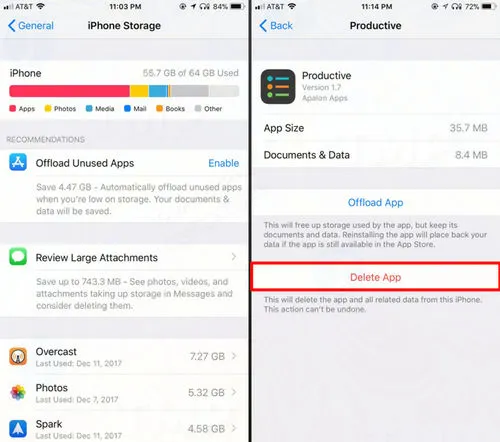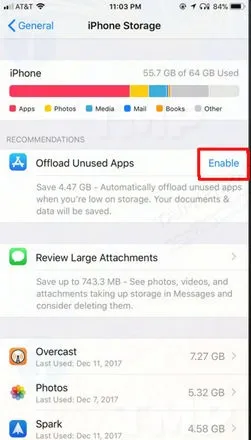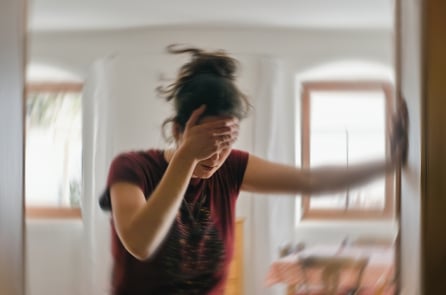Cách nhanh chóng xác định và xóa các ứng dụng iPhone bạn không dùng tới
- Phan Anh
- •
Với các thiết bị iOS, việc tải và cài đặt các ứng dụng trên App Store khá đơn giản, nhưng xóa cài đặt thì lại không như thế. Bài viết dưới đây sẽ hướng dẫn bạn cách xác định và xóa các ứng dụng ít dùng tới để giải phóng không gian trống trên iPhone, qua đó thiết bị của bạn có thể hoạt động hiệu quả hơn.
Xóa các ứng dụng thông qua Settings (Cài đặt)
Mục Settings sẽ cho bạn biết mỗi ứng dụng đang chiếm bao nhiêu dung lượng trống. Nếu muốn tìm xem các ứng dụng nào chiếm nhiều dung lượng trên thiết bị, bạn có thể bắt đầu bằng việc mở mục Settings rồi chọn General (Cài đặt chung), tiếp theo nhấn chọn iPhone Storage (Dung lượng iPhone).
Khi quan sát các thông tin hiển thị trên màn hình, bạn sẽ biết các ứng dụng được cài đặt đang chiếm dụng bao nhiêu dung lượng. Bên dưới tên ứng dụng, bạn sẽ nhìn thấy mục Last used (Lần cuối sử dụng). Nếu khoảng thời gian đó lên đến vài tháng thì có lẽ đã đến lúc bạn xóa bỏ nó đi.
Khi nhấn vào một trong các ứng dụng trên, bạn sẽ đứng trước hai sự lựa chọn: Offload (Gỡ bỏ) hoặc Delete (Xóa). Nếu chọn Offload, ứng dụng sẽ bị xóa khỏi iPhone nhưng vẫn giữ lại được các tập tin và dữ liệu của nó, vậy nên, nếu sau đó tải lại ứng dụng này thì bạn vẫn có thể sử dụng lại với trạng thái nguyên vẹn như trước lúc xóa. Nếu chọn Delete, tất cả dữ liệu ứng dụng sẽ bị xóa sạch hoàn toàn.
Tự động gỡ bỏ thông qua chức năng Offload Unused Apps (Gỡ bỏ ứng dụng không dùng tới)
Nếu chiếc iPhone bạn đang sở hữu luôn trong tình trạng thiếu dung lượng trống thì bạn nên kích hoạt chức năng “Offload Unused Apps” trong mục “iPhone Storage” bằng cách nhấn chọn Enable (Bật) nằm kế bên mục Offload Unused Apps. Với chức năng này, các ứng dụng ít sử dụng hoặc không dùng tới có thể được gỡ bỏ một cách tự động để giải phóng dung lượng trên thiết bị mà không làm mất đi tập tin và dữ liệu vốn có ban đầu.
Theo Lifehacker.com
Phan Anh tổng hợp
Từ khóa ứng dụng di động iOS Điện thoại Iphone